
Предвид факта, че таблетката, а още повече, че един смартфон с Google Android операционна система или IOS устройство, като например Apple iPhone или iPad, днес почти всеки плътен гражданин, използването на това устройство за дистанционно компютърно управление - много добра идея. Някои от тях ще се интересуват от вкопчване (например, можете да използвате пълната фотошоп на таблета), за други това може да донесе осезаеми ползи за изпълнение на определени задачи. Възможно е да се свържете с отдалечен работен плот и двете от Wi-Fi и 3G, но в последния случай тя може да бъде безразлично забавя. В допълнение към TeamViewer, която е описана по-долу, можете да използвате и други инструменти, например, Chrome Remote Desktop, за тези цели.
Къде да изтеглите TeamViewer за Android и IOS
Програма за дистанционно управление на устройства, предназначени за използване на Android и Apple IOS мобилни устройства е достъпна за свободно сваляне в приложения за тези платформи в Google Play - и AppStore. Трябва само да въведете "TeamViewer" търсене и вие лесно ще го намерите и можете да изтеглите на вашия телефон или таблет. Имайте предвид, че има няколко различни TeamViewer продукти. Ние се интересуваме от "TeamViewer - отдалечен достъп".
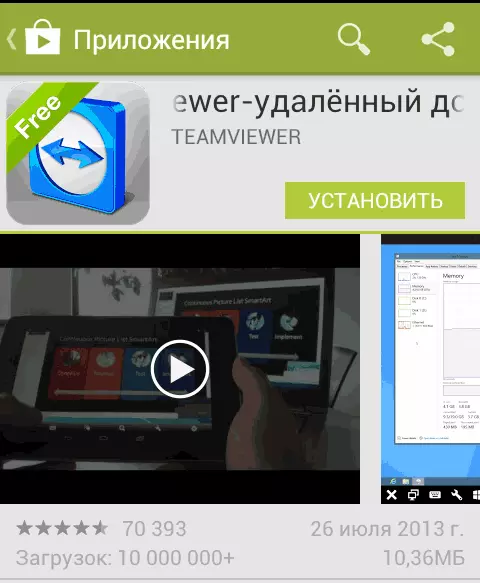
Тестване TeamViewer.
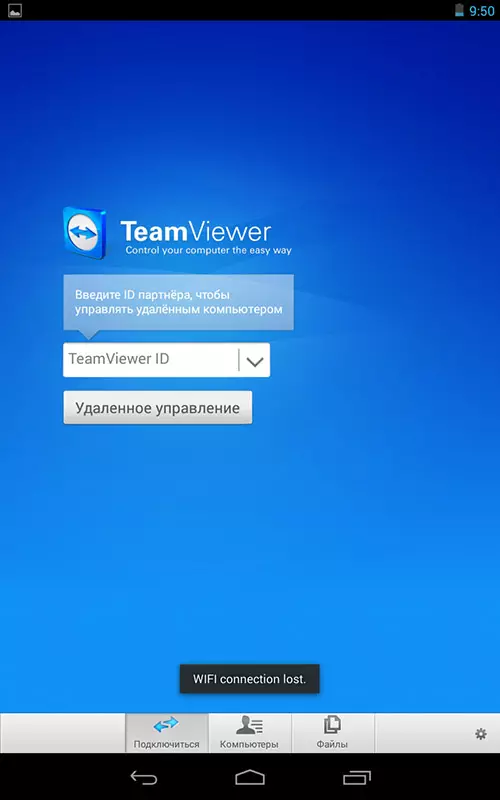
Първоначално TeamViewer екран за Android
Първоначално, за да се тества интерфейс и програмни възможности за това, не е необходимо да се инсталира нещо на компютъра си. Можете да стартирате TeamViewer на вашия телефон или таблет и в областта на TeamViewer ID, въведете числата 12 345 (не се изисква парола), в резултат на свързване към Демонстрация Windows сесия, в която можете да прочетете на интерфейса и функционалността на тази програма за отдалечено управлявате компютъра.

Връзка към Демонстрация Windows сесия
Дистанционно управление на компютъра от телефона или таблета си в TeamViewer
За да използвате напълно TeamViewer, ще трябва да го инсталирате на компютъра, към който имате намерение да се свърже дистанционно. За това как да се направи това, аз написах по-подробно в дистанционното управление статията на компютъра с помощта на TeamViewer. Просто инсталирайте TeamViewer Quick подкрепа, но по мое мнение, ако това е вашия компютър, това е по-добре да се създаде пълен свободен софтуер и създаване на "неконтролиран достъп", който ще се свърже с отдалечен работен плот, по всяко време, при условие, че на компютъра е включен и има достъп до Интернет.

Жестове за употреба при управление на отдалечен компютър
След инсталиране на необходимия софтуер на компютъра си, стартирайте TeamViewer на мобилното си устройство и въведете идентификацията, след това кликнете върху бутона за дистанционно управление. По искане на парола или да зададете парола, която автоматично е генериран от програмата на вашия компютър, или този, който сте инсталирали, когато настройвате "неконтролиран достъп." След като се свържете, ще видите първите инструкции за използването на жестове на екрана на устройството, а след това на десктопа на компютъра си или таблета си по телефона.

Таблетът ми свързан с лаптоп с Windows 8
Предавани, между другото, не е само един образ, но и да звучи.
С помощта на бутона в долния панел на TeamViewer на мобилно устройство, можете да се обадите на клавиатурата, промените начина на контрол на мишката или, например, да използвате жестове, предприети за Windows 8, когато е свързан към машината от тази операционна система. Също така е възможно дистанционно да рестартирате компютъра, предаване на клавишни комбинации и мащабиране щепсела, който може да бъде полезен за малки телефонни екрани.

Прехвърляне на файлове в TeamViewer за Android
В допълнение към директно контролиране на компютъра, можете да използвате TeamViewer за да прехвърляте файлове между компютъра и телефона и в двете посоки. За да направите това, на етапа на въвеждане на ID за да се свържете, изберете "Files" в долната част. При работа с файлове, двата екрана се използват в програмата, единият от които представлява файл в отдалечения компютър, а другият - на мобилното устройство, между които можете да копирате файлове.
Всъщност, използването на TeamViewer за Android или IOS не представлява особени трудности дори и за един потребител новак и, малко експериментиране с програмата, всеки ще го разбера.
